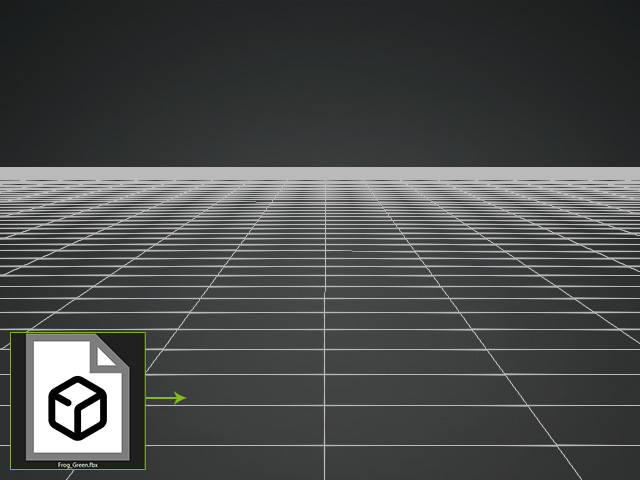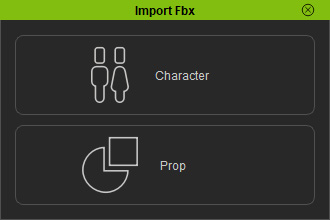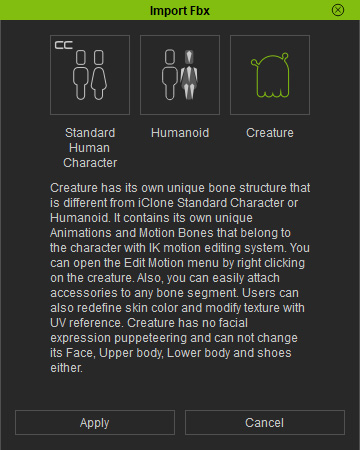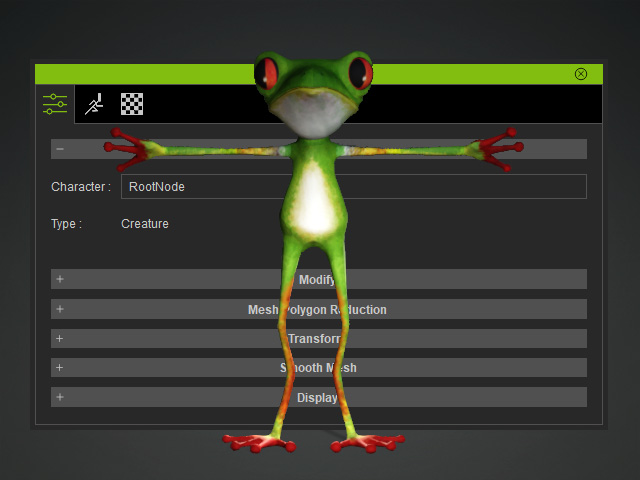建立生物角色
Character Creator 協助您將蒙皮模型(含或不含內嵌動畫)轉換成可在 iClone 中使用 IK 及 FK 功能的角色。 因其骨架結構及網格節點與 iClone 中的標準角色完全不同,輸出的角色稱為生物。
本節中建立的角色只能由滑鼠右鍵選單中的指令,或搭配動作編輯器使用逐格技巧來驅動。 然而,如果想要讓轉換後的角色能利用動作操控、直覺操控、動態捕捉裝置功能,或使用 Content Manager 中 Motion 素材庫的範本,就必須依照將模型轉換為人形角色流程。
從 iClone iProp 或 FBX 檔產生生物角色
教學影片: Maya
教學影片: Daz
教學影片: Blender
來自 iClone 的生物 - Prop
-
拖放含有骨頭的 iClone Prop 至 Character Creator。
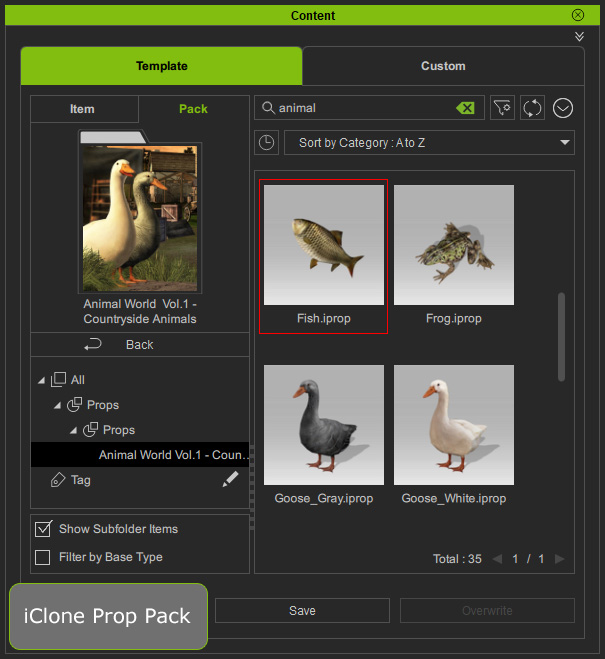
如您所見,在 Character Creator 中它仍是 Prop。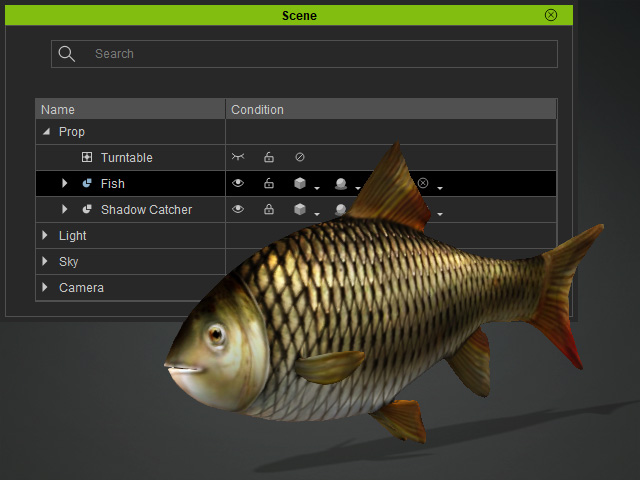
- 按一下 Modify 面板中的 Convert to Creature 按鈕。
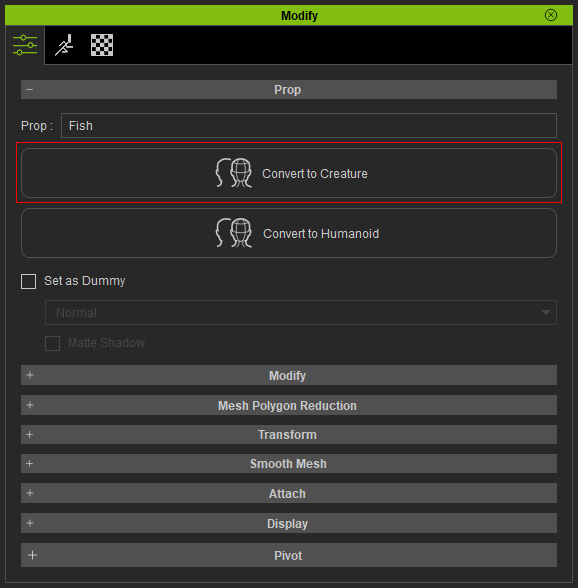
- Character Creator 會詢問是否要擷取道具動態,並將其轉換成動作檔 (*.iMotion),按一下 OK 按鈕。
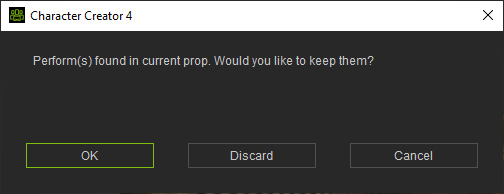
 OK 或 Discard?
OK 或 Discard?- 若要保留動作,請按一下 OK 按鈕,然後選取資料夾以儲存這些動作。
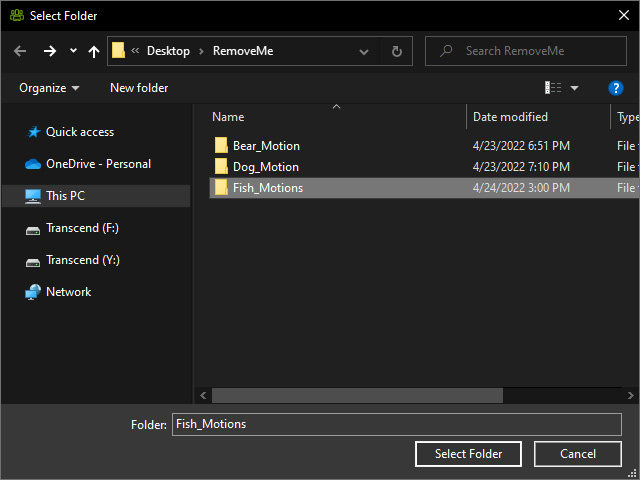
Perform 清單中的項目將源自這些動作。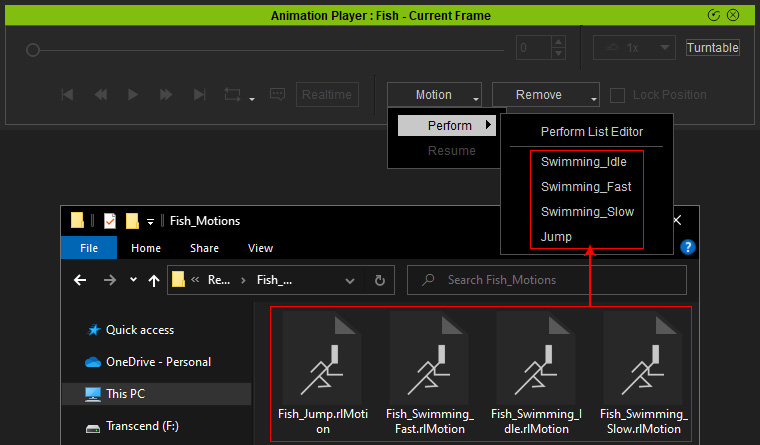
- 如果要移除物件的所有動作,請按一下 Discard 按鈕。
- 若要保留動作,請按一下 OK 按鈕,然後選取資料夾以儲存這些動作。
- 如您所見,它被分類為 Character。
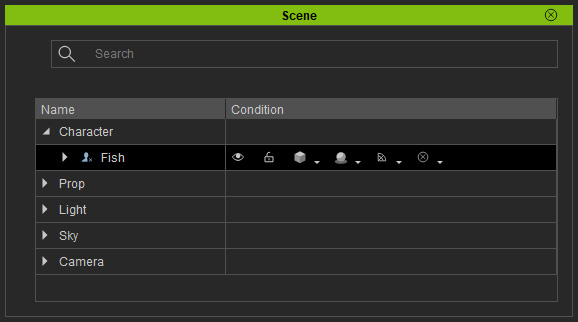
- 將模型輸出成角色 (.iAvatar)。
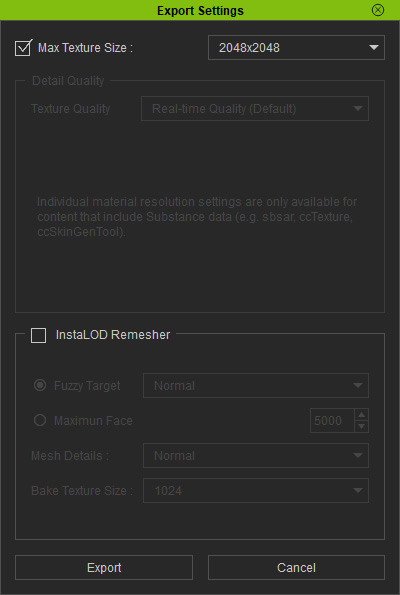
來自 iClone 的生物 - Character
- 將含有骨頭的生物套用至 iClone。
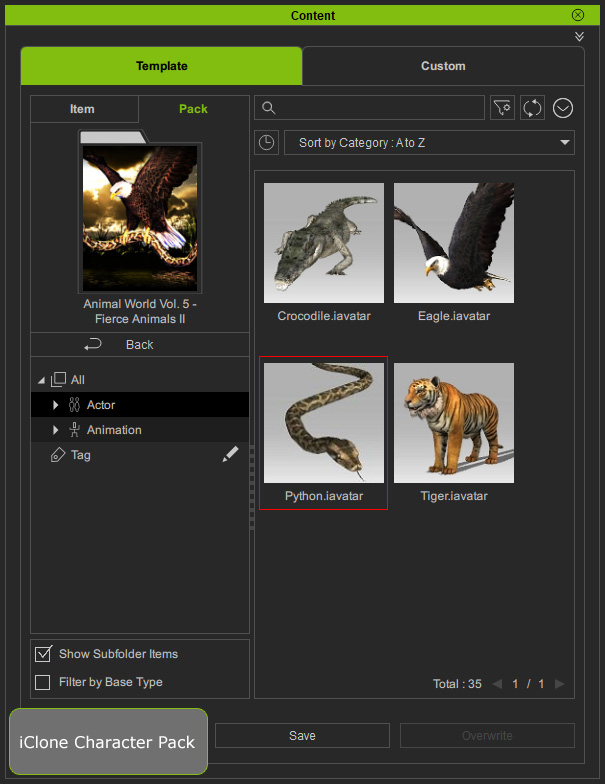
如您所見,它歸類在 iClone 中的 Character。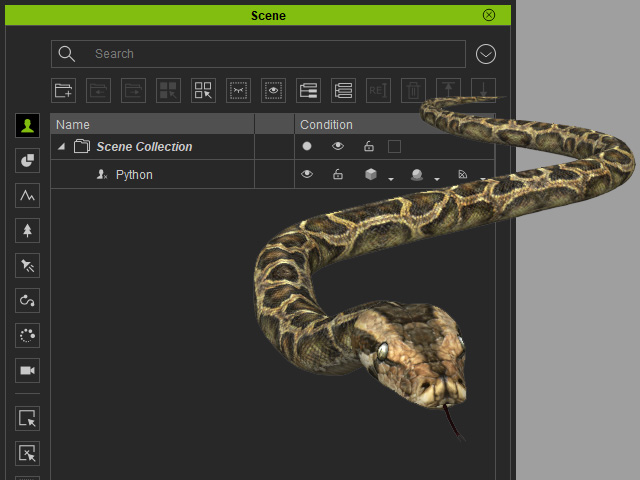
 整合角色動作
整合角色動作如果要整合角色的動作,請依照以下步驟。 然而,您也可以將角色傳送至 Character Creator 之後執行這些步驟:
- 找到生物的動作。
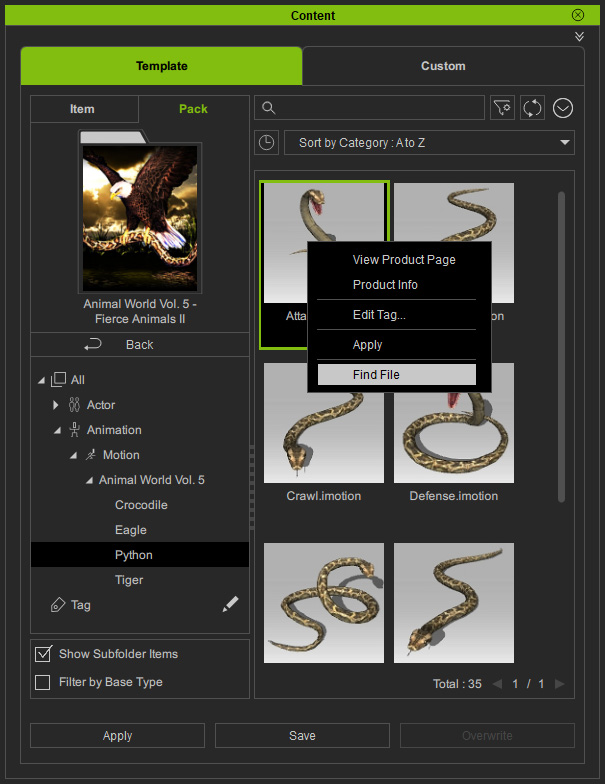
- 複製動作檔的路徑。
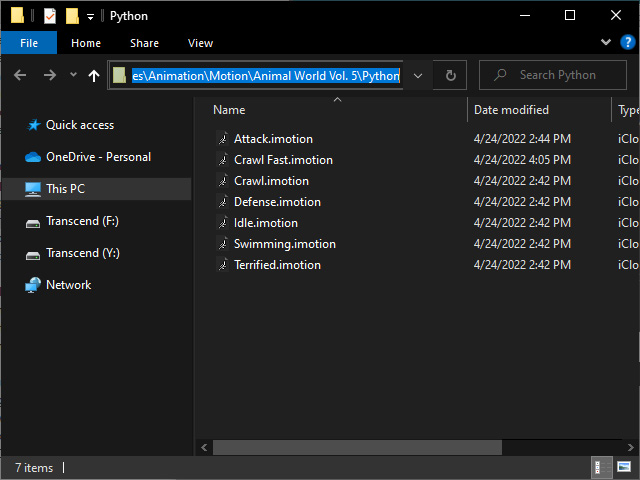
- 在生物上按右鍵,然後選擇 Perform > Perform List Editor 命令。
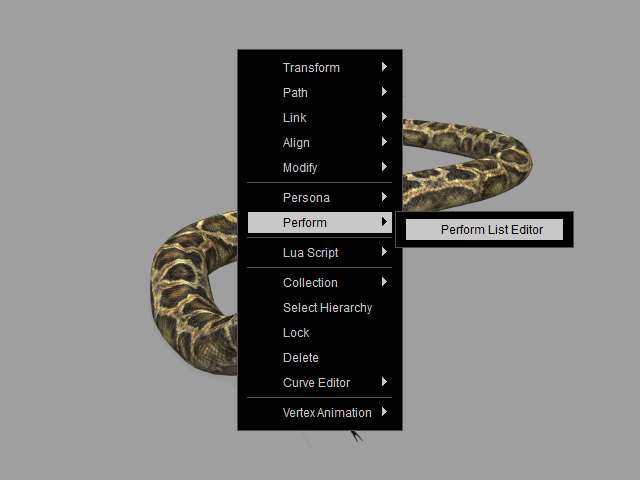
- 按一下 Add 按鈕,並將動作(路徑已在步驟 2 複製)載入 Perform 清單。
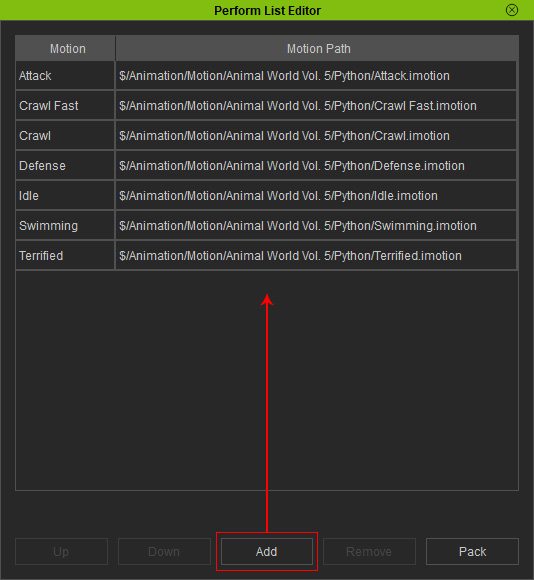
這些動作將整進生物中。
- 找到生物的動作。
- 按一下調整面板中的在 Character Creator 中編輯按鈕。
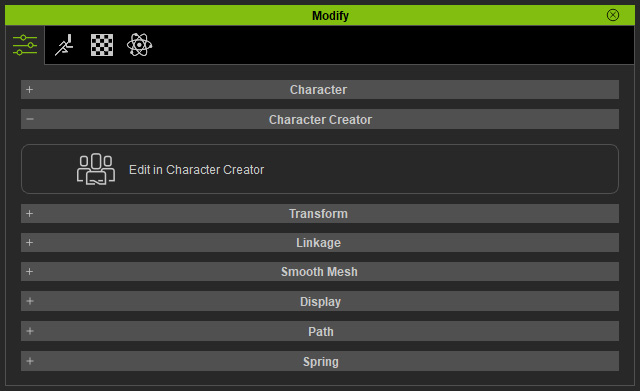
- 該生物以及整進生物中的動作將被傳送至 Character Creator。

來自 3D 工具的生物